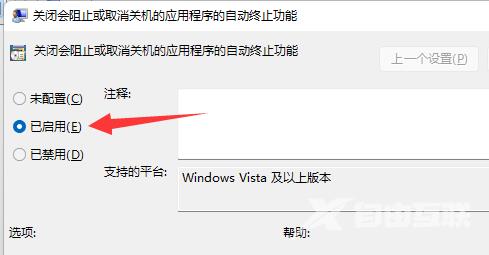为了操作方便,很多用户在使用时难免遇到不关闭所有软件就关机的情况,有时因为程序没有关闭导致关机程序被阻止,如果懒得找到组织关机的软件将其关闭,用户可以直接在组策略
为了操作方便,很多用户在使用时难免遇到不关闭所有软件就关机的情况,有时因为程序没有关闭导致关机程序被阻止,如果懒得找到组织关机的软件将其关闭,用户可以直接在组策略种将阻止自动关机的功能关闭即可,下面时自由互联小编整理的详细步骤,困扰的小伙伴快来跟着教程一起操作吧。

1、首先右键选中开始菜单,打开“运行”
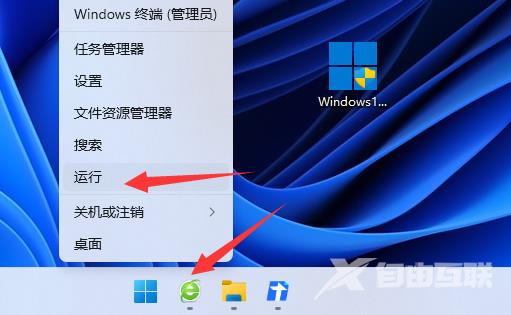
2、接着输入“gpedit.msc”并回车打开组策略。
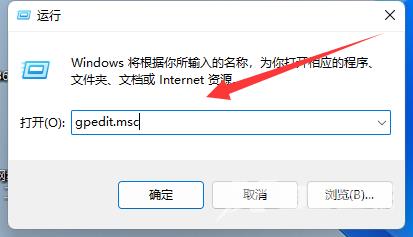
3、然后进入“管理模板”下的“系统”
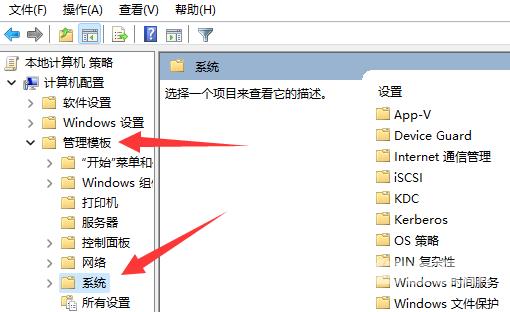
4、再双击打开“关机选项”
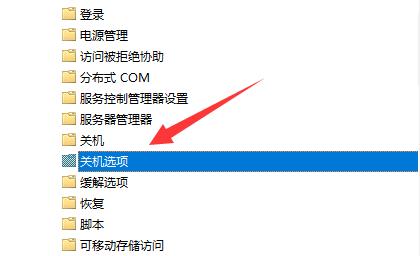
5、随后双击打开右边的“关闭会阻止或取消关机的应用程序的自动终止功能”
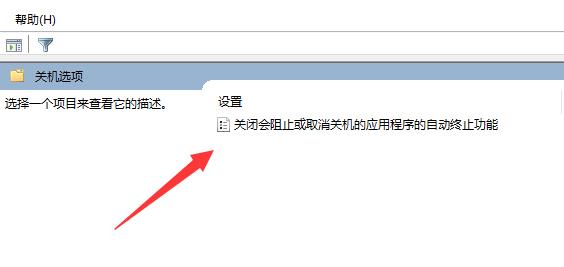
6、最后将它改成“已启用”并保存即可。